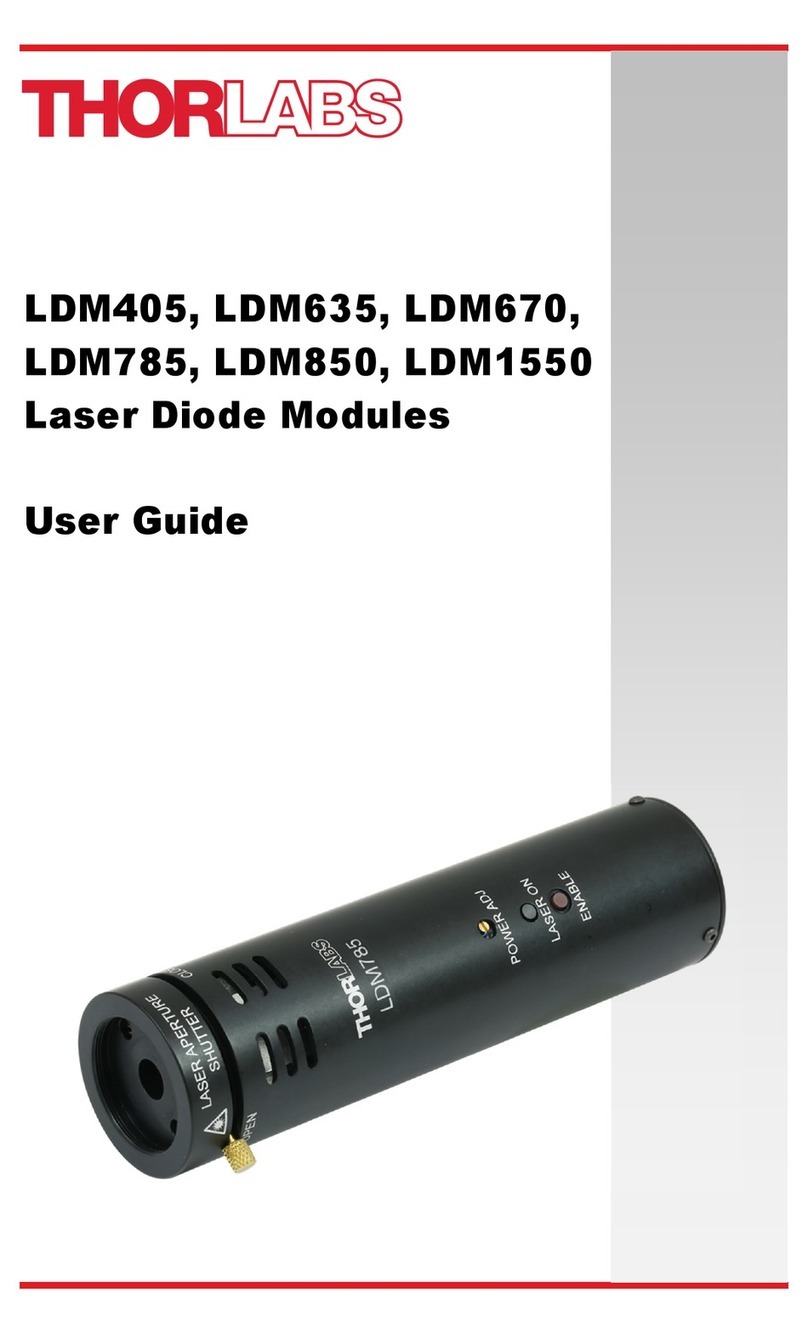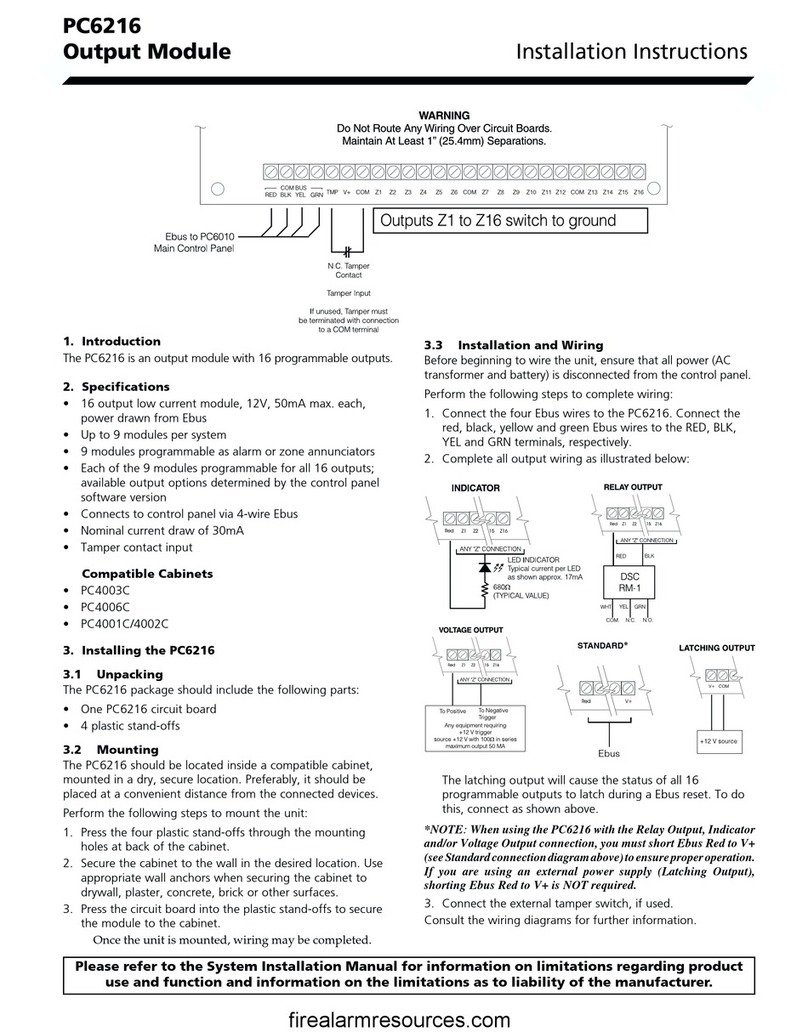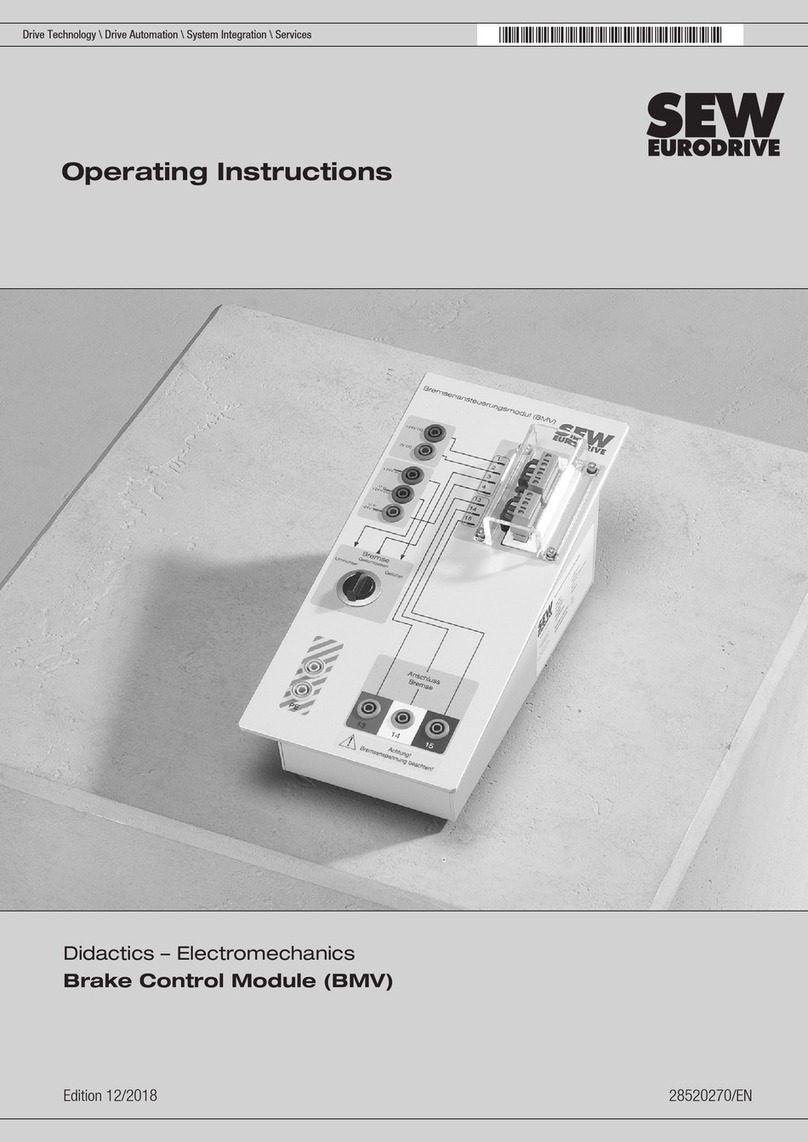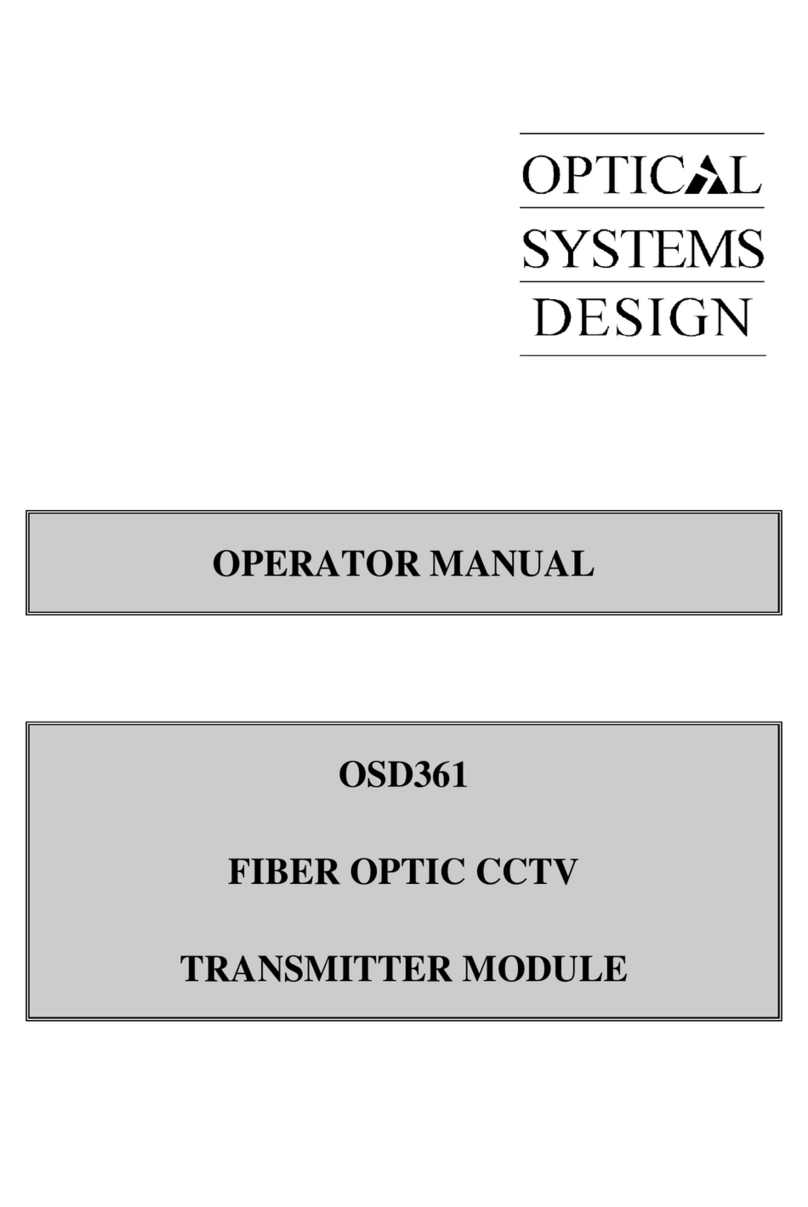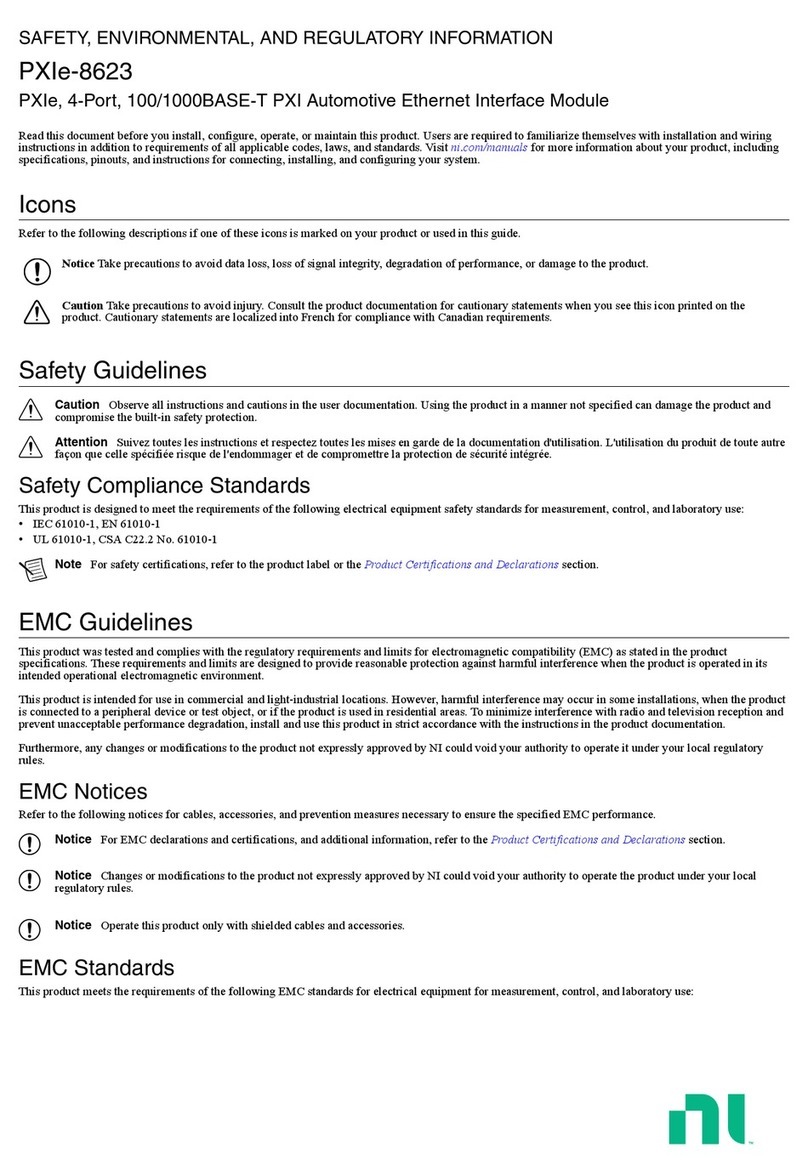Boreal WIFI2-B User guide

Instrucciones de instalación, uso y mantenimiento
MÓDULO WIFI2-B PARA CONTROL REMOTO
Installation, operating and servicing instructions
REMOTE CONTROL WIFI2-B MODULE
Instructions d’installation, d’utilisation et d’entretien
MODULE WIFI2-B POUR COMMANDE À DISTANCE
Instruções de instalação, uso e manutenção
MÓDULO WIFI2-B PARA CONTROLO REMOTO
Istruzioni di installazione, uso e manutenzione
MODULO WIFI2-B PER CONTROLLO REMOTO


ES
INSTRUCCIONES DE INSTALACIÓN,
USO Y MANTENIMIENTO
MÓDULO WIFI2-B PARA CONTROL REMOTO 4
EN
INSTALLATION, OPERATING
AND SERVICING INSTRUCTIONS
REMOTE CONTROL WIFI2-B MODULE 10
FR
INSTRUCTIONS D’INSTALLATION,
D’UTILISATION ET D’ENTRETIEN
MODULE WIFI2-B POUR COMMANDE À DISTANCE 16
PT
INSTRUÇÕES DE INSTALAÇÃO,
USO E MANUTENÇÃO
MÓDULO WIFI2-B PARA CONTROLO REMOTO 22
IT
ISTRUZIONI DI INSTALLAZIONE,
USO E MANUTENZIONE
MODULO WIFI2-B PER CONTROLLO REMOTO 28
CONDICIONES DE GARANTÍA
WARRANTY CONDITIONS
CONDITIONS DE LA GARANTIE
CONDIÇÕES DA GARANTIA
CONDIZIONI DI GARANZIA 34
v. 191017
Los datos y modelos incluidos en este manual no son vinculantes.
La empresa se reserva el derecho de aportar modicaciones y mejoras sin ningún preaviso.
Data and models included in this manual are not binding.
The company reserves the right to include modications or improvements without previous notice.
Les données et modèles inclus dans ce manuel ne sont pas contraignants.
La sociète se réserve le droit d’apporter les modications et améliorations sans aucun préavis.
Os dados e modelos incluídos neste manual não são vinculantes.
A empresa reserva-se o direito de fazer alterações e melhorias sem nenhum pré-aviso.
I dati e i modelli inclusi in questo manuale non sono vincolanti.
La società si riserva il diritto di apportare modicazioni e miglioramenti senza preavviso.

4
INDICE
1. INTRODUCCION ��������������������������������������������������������������������������������������������� 5
2. ESTRUCTURA DEL MODULO����������������������������������������������������������������������������������� 5
3. ESPECIFICIONES TECNICAS ����������������������������������������������������������������������������������� 5
4. FUNCIONAMIENTO DE LOS LEDS ������������������������������������������������������������������������������ 5
5. INSTALACION ����������������������������������������������������������������������������������������������� 6
6. FUNCIONAMIENTO DE LA APLICACIÓN�������������������������������������������������������������������������� 8
6.1. PÁGINA PRINCIPAL ������������������������������������������������������������������������������������������������� 8
6.2. MI 4HEAT ���������������������������������������������������������������������������������������������������������� 8
6.3. AJUSTES DE LA APP ������������������������������������������������������������������������������������������������ 8
6.4. CONFIGURACIÓN DE LA APLICACIÓN 4HEAT ������������������������������������������������������������������������ 8
6.5. GESTIÓN DEL MODULO 4HEAT �������������������������������������������������������������������������������������� 9
6.6. PANTALLA DE LA FUNCIÓN PROGRAMACIÓN������������������������������������������������������������������������� 9
6.7. PANTALLA DE GRÁFICOS�������������������������������������������������������������������������������������������� 9
6.8. PANTALLA DE INFORMACIÓN���������������������������������������������������������������������������������������� 9
6.9. PANTALLA DEL MEN����������������������������������������������������������������������������������������������� 9
Lea atentamente estas instrucciones antes de la instalación y uso.
INSTRUCCIONES DE INSTALACIÓN Y USO MÓDULO Wi2-B PARA CONTROL REMOTO
ES

5
Conexión Remota
El teléfono está conectado al módulo 4HEAT a través de la red de datos de su operador telefónico o a través de la red Wi-Fi.
El móvil efectúa una triangulación con el Cloud del sevidor para alcanzar el módulo 4HEAT. Los tiempos de conexión remota pueden
variar dependiendo del tráco datos y del tráco hacia el servidor, acumulando, en la peor de las hipótesis, 5 minutos de retraso. La
modalidad de conexión remota se puede utilizar cuando el usuario se haya registrado al cloud del servidor.
retraso 0 ms
retraso 2 min
retraso 1 min
retraso 0 ms
module
3 4
2 1
1. INTRODUCCION
El modulo KIT WIFI2-B que ha adquirido, a través de la aplicación 4HEAT permite monitorizar y gestionar a distancia los productos que funcionan con
pellet de Boreal con un smartphone, siempre que haya conexión a internet.
Las funciones principales de la aplicación son:
-Encendido y apagado de la estufa.
-Comprobación del estado de la estufa en tiempo real.
-Ajuste de la potencia de trabajo. (solo si su Smartphone está conectado a la misma red wi que el módulo 4HEAT)
-Ajuste de la temperatura del agua (aparatos Hydro).
-Programación del cronotermostato.
-Temperatura real detectada por la estufa.
-Elegir idioma.
2. ESTRUCTURA DEL MODULO
El modulo KIT WIFI 2 está compuesto por tres elementos principales:
-Modulo KIT WIFI2-B: dispositivo que conexiona la placa electrónica de la estufa con el router wi local.
-Servidor de datos: Infraestructura web que permite el archivo de datos y actúa como punto principal de la comunicación remota.
-Aplicación 4HEAT: aplicación móvil la cual permite al usuario interactuar con la estufa.
En el modulo se incluye:
Cable interconexión AlimentadorModulo WIFI 2 Tornillos
3. ESPECIFICIONES TECNICAS
Puerto de comunicación RS232
Alimentación eléctrica 5 V
Material del cuerpo Fabricado en ABS
Temperatura de trabajo Entre -20 ºC y 60 ºC
Fijación Tornillos autoroscantes de 3,5 mm
INSTRUCCIONES DE INSTALACIÓN Y USO MÓDULO Wi2-B PARA CONTROL REMOTO
ES

6
70 mm
70 mm
64 mm
20 mm
Dimensiones:
A
B
C
D
E
4. FUNCIONAMIENTO DE LOS LEDS
En la siguiente imagen se muestran los leds que compone el modulo:
El signicado de los leds es el siguiente:
A Encendido Intermitente Error
Fija OK
B Comunicación con estufa Intermitente No hay comunicación con la estufa
Fija Comunicación presente
C Comunicación WIFI Intermitente Wi no congurada
Fija Wi congurada
D Reset ---- Pulsar para resetear el módulo
E Conguración ---- Pulsar para congurar el módulo
A y C Encendido y WIFI Intermitente Módulo en fase de conguración
5. INSTALACION
Conexión estufa RS232
Conexión red 5V
Para la instalación del modulo, debe seguir los siguientes
pasos:
1.- Conectar el modulo a la estufa con el cable suministrado
en la conexión externa prevista tipo “conexión telefónica
RS232” y encender el modulo conectándolo a la corriente
eléctrica con el adaptador suministrado.
NOTA: Asegúrese de que existe una buena señal de red WIFI
en su vivienda.
2.- Instalar en su teléfono móvil la aplicación 4HEAT que se la puede descargar directamente desde los servidores PLAY STORE o APPLE STORE, según
su Smartphone. Seleccionando el idioma deseado.
3.- Registrarse en la aplicación 4HEAT con un correo electrónico y contraseña personal.
Pulse la techa “Salta” si quiere crear la cuenta en otro momento.
4.- Clicar sobre el botón “AÑADIR 4HEAT” y presionar el botón E de “CONFIGURACIÓN” (4HEAT) en el modulo:
5.- Conectar el Smartphone a la red “WIFI 4HEAT”. Y presionar “CONTINUAR”.
INSTRUCCIONES DE INSTALACIÓN Y USO MÓDULO Wi2-B PARA CONTROL REMOTO
ES

7
Nota: En dispositivos Apple entre en Ajustes→Wi; para buscar la red Wi-
Fi_4HEAT.
En dispositivos Android entre en Ajustes→ajuste-wi. ; para buscar la red Wi-
Fi_4HEAT.
6.- A continuación debe abandonar la red Wi-Fi_4HEAT y seleccionar la red wi de su vivienda para que el modulo se pueda conectar a la misma.
Introducir un password (clave de acceso) de la red que usted posea y presionar “OK”.
7.- Generar el PIN que desee para acceder a la aplicación 4HEAT, así como nombrar al modulo con el nombre
que desee y pueda identicarlo, por ejemplo: CASA, SALON, COCINA, CASA DE LA MONTAÑA, etc y pulse
“continuar”
INSTRUCCIONES DE INSTALACIÓN Y USO MÓDULO Wi2-B PARA CONTROL REMOTO
ES

8
En caso de que la conexión se haga de manera
satisfactoria, se observará la siguiente pantalla y en
el modulo los leds A. B y C,
permanecerán jos:
Para terminar la conguración pulse “OK” y
posteriormente cierre y abra la aplicación.
A partir de este momento, puede gestionar el
funcionamiento de su estufa o caldera a distancia
desde su Smartphone a través de una red wi.
En caso de no conseguir una correcta conexión,
deberá pulsar durante 8 segundos el botón de
conguración E y reiniciar la APP y repetir los pasos
anteriores. Si el error persiste, pulse la tecla de reset
(D) del modulo.
6. FUNCIONAMIENTO DE LA APLICACIÓN
6.1. PÁGINA PRINCIPAL
En la página principal de la APP, se muestra una lista de dispositivos congurados, nombre y la temperatura principal
de cada unidad y su estado:
Signicado de los LEDs que aparecen al lado de cada estufa:
• Rojo: estufa apagada
• Verde: estufa encendida
• Amarillo: estufa bloqueada debido a un error
• Gris: estufa no conectada
El botón de ajustes le permite acceder al menú del modulo 4HEAT conectado a la estufa.
6.2. MI 4HEAT
Muestra las credenciales del dispositivo congurado en su APP. Mediante el botón
enviar es posible mandar via mail o a través de mensaje los datos relacionados de cada 4HEAT a otro usuario,
para así poder compartir la gestión de la estufa.
6.3. AJUSTES DE LA APP
Permite realizar ajustes de la APP:
• Administración de la cuenta: menú para crear una nueva cuenta o iniciar/cerrar sesión.
• Restaurar APP: menú para resetear la APP y que vuelva a los ajustes por defecto.
• Gestión de las noticaciones: menú para activar las tanto las noticaciones push como las de mail.
• Cambiar idioma: menú seleccionar el idioma deseado.
• Información de la APP: menú para visualizar la versión del software de la APP
6.4. CONFIGURACIÓN DE LA APLICACIÓN
4HEAT
Para acceder a este menú, debe deslizar la pantalla de
derecha a izquierda, pulsando sobre línea del dispositivo
congurado y pulsar sobre .
Este menú le permite realizar los siguientes ajustes:
• Nombre del dispositivo: modicar el nombre
asociado a la unidad 4HEAT.
• Icono: modicar la visualización del icono de la unidad en la página principal.
• Activación de asistencia a distancia: Esta opción no está habilitada en su
dispositivo.
• Complemento (widget): para personalizar los complementos grácos que
aparecen en el menú de gestión de 4HEAT.
• Eliminar Dispositivo: para eliminar un dispositivo previamente congurado.
• Cambio/alterar Tiempo: para insertar manualmente tanto la latitud como la
longitud del lugar donde el modulo 4HEAT esté instalado.
• Info: Para visualizar el código del producto relacionado con la tarjeta de
control de TiEmme y revisar la versión Fw del modulo 4HEAT.
INSTRUCCIONES DE INSTALACIÓN Y USO MÓDULO Wi2-B PARA CONTROL REMOTO
ES

9
6.5. GESTIÓN DEL MODULO 4HEAT
Para acceder a la pantalla principal del módulo, bastará con pulsar sobre la linea
del dispositivo congurado.
La página principal de la gestión del modulo 4HEAT le permite:
• Visualizar el estado de funcionamiento y cualquier posible error.
• Ver la temperatura principal.
• Modicar y ver el termostato principal.
• Ver los diferentes complementos grácos del sistema.
• Encender/Apagar la estufa mediante el botón de encendido/apagado.
• Visualizar el led parpadeante el cual indica el estado de la sincronización
con el sistema
IMPORTANTE
Para poder modicar la temperatura de la estufa, es preciso que el candado de
la parte superior izquierda esté en verde. Para habilitarlo es preciso mantenerlo
pulsado.
6.6. PANTALLA DE LA FUNCIÓN
PROGRAMACIÓN
Se accede pulsando el icono .
En la pantalla de la función cronometro el
usuario puede jar la hora de encendido de
la estufa. El usuario podrá seleccionar entre 3
tipos diferentes de programación.
• Semanal: ajuste de lunes a domingo.
• Diaria: ajuste de cada día.
• De n de semana: ajuste de lunes a viernes y de sábado a domingo.
Solo se podrá elegir una de las opciones.
Para cada programa el usuario podrá seleccionar hasta 3 diferentes intervalos
temporales. Para eliminar las franjas horarias seleccionadas bastara con deslizar
el dedo sobre la que queramos quitar.
Cada vez que se actualice esta función el usuario deberá presionar el botón
Guardar el cual aparecerá en la parte de debajo de la pantalla.
6.7. PANTALLA DE GRÁFICOS
Se accede pulsando el icono .
En la pantalla de grácos será posible visualizar algunos valores regsitrados en el
servidor por el modulo 4HEAT.
Tendrá a su disposición 2 visualizaciones:
• Diario: La representación graca de ciertos valores durante el día. Sera
posible seleccionar la fecha y el intervalo de tiempo 00.00 – 12.00 o 12.00
– 00.00. Para mejorar la manera de verlos será posible seleccionar/borrar las
diferentes variables grácas (Por ejemplo: el estado de funcionamiento, Bloque,
etc…)
• Franja horaria: La representación
gráca de las horas de funcionamiento
durante la semana seleccionada.
• En la visualización diaria, los datos
permanecen en la memoria de semana en
semana, mientras que en la visualización de
la franja horaria, los datos permanecen en la
memoria de año en año.
6.8. PANTALLA DE INFORMACIÓN
Se accede pulsando el icono .
En la pantalla de información será posible
visualizar todos los valores registrados en la
placa de control.
6.9. PANTALLA DEL MENÚ
Se accede pulsando el icono .
La pantalla del menú da acceso a:
• Gestión de la potencia: El usuario tendrá acceso a este menú siempre y
cuando su Smartphone esté conectado a la misma red WIFI que el modulo
4HEAT. Permite cambiar la potencia de calefacción y/o combustión.
• Gestión del Termostato: Los valores del termostato principal podrán ser
modicados.
INSTRUCCIONES DE INSTALACIÓN Y USO MÓDULO Wi2-B PARA CONTROL REMOTO
ES

10
Please read carefully these instructions before the installation and use
1. INTRODUCTION����������������������������������������������������������������������������������������������11
2. MODULE STRUCTURE ����������������������������������������������������������������������������������������11
3. TECHNICAL DETAILS �����������������������������������������������������������������������������������������11
4. OPERATION OF THE LEDS�������������������������������������������������������������������������������������11
5. INSTALATION����������������������������������������������������������������������������������������������� 12
6. HOW THE APP WORKS��������������������������������������������������������������������������������������� 13
6.1. HOMEPAGE ������������������������������������������������������������������������������������������������������� 13
6.2. MY 4HEAT��������������������������������������������������������������������������������������������������������� 13
6.3. APP SETTINGS ���������������������������������������������������������������������������������������������������� 14
6.4. SETTING UP THE 4HEAT APPLICATION ������������������������������������������������������������������������������ 14
6.5. MODULE MANAGEMENT 4HEAT ������������������������������������������������������������������������������������ 14
6.6. PROGRAMMING SCREEN ������������������������������������������������������������������������������������������ 14
6.7. GRAPHICS SCREEN������������������������������������������������������������������������������������������������ 14
6.8. INFORMATION SCREEN �������������������������������������������������������������������������������������������� 15
6.9. MENU SCREEN ���������������������������������������������������������������������������������������������������� 15
INDEX
INSTALLATION, OPERATING AND SERVICING INSTRUCTIONS REMOTE CONTROL WIFI2-B MODULE
EN

11
Remote connection
The smartphone is connected to the 4HEATmodule via data network provided by the user’s own telephone operator or via different Wi-Fi
network.
The smartphone triangulates with the cloud server to reach the 4HEAT module.
The dial-in times vary depending on trafc data network and the trafc to the server, reaching a worst case scenario delay of 5 minutes.
The remote connection mode can be used if the user is registered to the cloud server.
module
3 4
2 1
delay 2 min
delay 1 min
delay 0 ms
delay 0 ms
1. INTRODUCTION
The KIT WIFI2-B module that you have purchased allows you through the 4HEAT application to remotely monitor and manage the pellets products from
Boreal with a smartphone, as long as you have an internet connection.
The main functions of the application are:
-Turning the stove on and off
-Checking the condition of the stove in real time.
-Adjustment of working power (only if your Smartphone is connected to the same wireless network as the 4HEAT module).
-Adjustment of the temperature of the water (Hydro appliances).
-Program the chronothermostat.
-Current temperature detected by the stove.
-Choose language.
2. MODULE STRUCTURE
The KIT WIFI2-B module is composed of three main elements:
-KIT WIFI2-B module: device that connects the electronic stove card with the local wireless router.
-Data Server: Web infrastructure that allows data to archive and act as the main point of the remote communication.
-Aplication 4HEAT: mobile application which allows the user to interact with the stove.
The module includes:
Interconection Cable ChargerWi Module 2 Screws
70 mm
70 mm
64 mm
20 mm
Dimensions:
A
B
C
D
E
3. TECHNICAL DETAILS
Communication Port RS232
Power supply 5 V
Material of the parts Made of ABS
Working temperature Between -20 ºC and 60 ºC
Fixing Fixing 3,5 mm self-tapping screws
4. OPERATION OF THE LEDS
The following image shows the LEDs that make up the module:
The meaning of the LEDs is as follows:
INSTALLATION, OPERATING AND SERVICING INSTRUCTIONS REMOTE CONTROL WIFI2-B MODULE
EN

12
A Ignition Flashing Error
Set OK
B Communication with stove Flashing No communication with the stove
Set Communication set
C Comunicación WIFI Flashing Wi not congured
Set Wi congured
D Reset ---- Press to reset the module
E Conguration ---- Press to congure the module
A y C Ignition Flashing Module working on setting phase
5. INSTALATION
To install the module, you must follow the next steps:
1.- Connect the module to the stove with the cable supplied in the external connection provided “telephone connection RS232” and switch on the
module by connecting it to the electric current with the supplied adapter.
Stove connection RS232
Net connection 5V
NOTE: Make sure there is a good WIFI network signal in your home.
2.- Install on your mobile phone the application 4HEAT that can be
downloaded directly from the servers PLAY STORE or APPLE STORE,
according to your Smartphone. Choose the desired language
3.- Register in the application 4HEAT by using an email and a personal
password.
Press the “Skip” key if you want to create the account later.
4.- Click on “ADD 4HEAT” button and press the E button of
“CONFIGURATION” in the module (4HEAT):
5.- Connect the Smartphone to the “WIFI 4HEAT”
network. And press “CONTINUE”.
Note: For Apple devices go to Settings→
Wireless; to nd the Wi-Fi_4HEAT network.
On Android devices go to Settings→Settings-Wi-Fi;
to nd the Wi-Fi_4HEAT network
INSTALLATION, OPERATING AND SERVICING INSTRUCTIONS REMOTE CONTROL WIFI2-B MODULE
EN

13
6.- You must then leave the Wi-Fi_4HEAT network and select the wireless
network of your house so that the module can be connected to it. Enter a
password that you own and press “OK”.
7.- Generate the PIN you want to access
the application 4HEAT, as well as name
the module with the name you want, for
instance: HOUSE, SALON, KITCHEN,
HOUSE OF THE MOUNTAIN, etc.
In case the connection is made satisfactorily,
the following screen will be displayed and in
the module the LEDs A, B and C will remain
xed:
In order to nish the conguration process
press “OK” and then close and open the
application.
From now on, you can manage the operation
of your stove or boiler remotely from your
Smartphone through a wi network.
In case of not getting a correct connection,
you must press the conguration button E for
8 seconds and restart the APP and repeat the
previous steps. If the error persists, press the
reset button (D) on the module.
6. HOW THE APP WORKS
6.1. HOMEPAGE
On the main APP page, a list of congured devices, name, main temperature and its state of each unit is displayed:
Meaning of the LEDs that appear next to each stove:
• Red: stove Off
• Green: stove On
• Yellow: stove blocked due to an error
• Grey: stove not connected
The setting button allows you to access the menu of the 4HEAT module connected to the stove.
INSTALLATION, OPERATING AND SERVICING INSTRUCTIONS REMOTE CONTROL WIFI2-B MODULE
EN

14
6.2. MY 4HEAT
Displays the credentials of the device congured in your APP. Through the button send it is possible to send
via mail or through a message the related data of each 4HEAT to another user, in order to be able to share the
management of the stove.
6.3. APP SETTINGS
Allows you to make adjustments to the APP:
• Account management: menu for creating a new account, logging in / out.
• Restore APP: menu to reset the APP and return to the default settings.
• Notication management: menu to activate both push notications and mail notications.
• Change language: menu to select the desired language.
• APP information: menu to display the software version of the APP
6.4. SETTING UP THE 4HEAT
APPLICATION
To access this menu, you must slide the screen from
right to left, pressing on the line of the congured
device and pressing on .
This menu allows you to make the following settings:
• Device name: change the name
associated with the 4HEAT unit.
• Icon: modify the display of the drive icon on the main page.
• Activating remote assistance: This option is not enabled on your device.
• Complement (widget): to customize the graphical add-ons that appear in the
management menu of 4HEAT.
• Delete Device: to delete a previously congured device.
• Change / modify Time: to manually insert both the latitude and longitude of the
place where the 4HEAT module is installed.
• Info: To view the product code related to the TiEmme control card and review
the FW version of the 4HEAT module.
6.5. MODULE MANAGEMENT 4HEAT
To access the main screen of the module, simply click on the line of the device
congured.
The main page of the management of the 4HEAT module allows you to:
• Display the operating state and any possible error.
• View the main temperature.
• Modify and view the main thermostat.
• View the different graphical complements of the system.
• Switch the stove on / off using the on / off button.
• Display the ashing led which indicates the status of the synchronization
with the system.
IMPORTANT
In order to be able to change the temperature
of the stove, the upper left lock must be
green. To enable it, you must keep it pressed.
6.6. PROGRAMMING SCREEN
It is accessed by pressing the icon .
In the timer function screen, the user can set
the stove’s start time. The user can select from
3 different types of programming.
• Weekly: Settings from Monday to Sunday.
• Daily: Settings of each day.
• Weekend: Settings from Monday to Friday and from Saturday to Sunday.
You can only choose one of the options.
For each program the user can select up to 3 different time intervals. To delete the selected slots, simply slide your
nger on the one you want to remove.
Each time this function is updated, the user must press the save button which will appear at the bottom of the screen.
INSTALLATION, OPERATING AND SERVICING INSTRUCTIONS REMOTE CONTROL WIFI2-B MODULE
EN

15
6.7. GRAPHICS SCREEN
It is accessed by pressing the icon .
In the graphics screen it will be possible to display some values from the server of the 4HEAT module.
You will have 2 views:
• Daily: the graphical representation of certain values during the day. It
will be possible to select the date and time interval 00.00 - 12.00 or 12.00 -
00.00. To improve the way of viewing them, it will be possible to select/erase
the different graphic variables (for example: the operating state, Block, etc ...)
• Time zone: the graphical representation of operating hours during the
selected week.
• In the daily display, the data remains in the memory from week to week,
while in the display of the time zone, the data remain in memory from year to
year.
6.8. INFORMATION SCREEN
It is accessed by pressing the icon .
In the information screen it will be possible to display all the values recorded on
the control board.
6.9. MENU SCREEN
It is accessed by pressing the icon .
The menu screen gives access to:
• Power management: the user will have access to this menu as long as your
Smartphone is connected to the same WIFI network as the 4HEAT module.
This menu allows to change the power of heating and/or combustion.
• Thermostat management: the values of the main thermostat can be modied.
INSTALLATION, OPERATING AND SERVICING INSTRUCTIONS REMOTE CONTROL WIFI2-B MODULE
EN

16
INDEX
Lire attentivement ces instructions avant l’installation et l’utilisation.
1. INTRODUCTION��������������������������������������������������������������������������������������������� 17
2. STRUCTURE DU MODULE ������������������������������������������������������������������������������������ 17
3. SPÉCIFICATIONS TECHNIQUES ������������������������������������������������������������������������������� 17
4. FONCTIONNEMENT DES LEDS �������������������������������������������������������������������������������� 17
5. INSTALATION����������������������������������������������������������������������������������������������� 18
6. FONCTIONNEMENT DE L’APPLICATION ������������������������������������������������������������������������� 19
6.1. PAGE D’ACCUEIL �������������������������������������������������������������������������������������������������� 19
6.2. MON 4HEAT ������������������������������������������������������������������������������������������������������� 20
6.3. AJUSTEMENTS DE L’APP ������������������������������������������������������������������������������������������� 20
6.4. CONFIGURATION DE L’APPLICATION 4HEAT ������������������������������������������������������������������������� 20
6.5. GESTION DE MODULE 4HEAT��������������������������������������������������������������������������������������� 20
6.6. ÉCRAN DE LA FONCTION PROGRAMMATION ������������������������������������������������������������������������ 20
6.7. ÉCRAN GRAPHIQUE ����������������������������������������������������������������������������������������������� 21
6.8. ÉCRAN D’INFORMATION ������������������������������������������������������������������������������������������� 21
6.9. ÉCRAN DE MENU�������������������������������������������������������������������������������������������������� 21
INSTRUCTIONS D’INSTALLATION, D’UTILISATION ET D’ENTRETIEN MODULE WIFI2-B POUR COMMANDE À DISTANCE
FR

17
Connexion à distance
Votre téléphone est connecté au module 4HEAT via le réseau de données de votre opérateur téléphonique ou
via le réseau Wi-Fi.
Le portable effectue une triangulation avec le Cloud du serveur pour atteindre le module 4HEAT. Les temps de
connexion à distance peuvent varier en fonction du trac de données et du trac vers le serveur, accumulant,
dans le pire des cas, un délai de 5 minutes. Le mode de connexion à distance peut être utilisé lorsque l’utilisateur s’est
enregistré sur le cloud du serveur.
module
3 4
2 1
délai 2 min
délai 1 min
délai 0 ms
délai 0 ms
1. INTRODUCTION
Le module WIFI KIT 2 que vous avez acheté, via l’application 4HEAT, vous permet de surveiller et de gérer à distance les produits fonctionnant avec
pellet de Boreal à l’aide d’un smartphone, pourvu qu’il y ait une connexion internet.
Les principales fonctions de l’application sont:
-Allumer et arrêter le poêle.
-Vérier l’état du poêle en temps réel.
-Réglage de la puissance de travail (uniquement si votre Smartphone est connecté au même réseau wi que le module 4HEAT).
-Régler la température de l’eau (dispositifs hydro).
-Programmation du chronothermostat.
-Température réelle détectée par le poêle.
-Choisir la langue.
2. STRUCTURE DU MODULE
Le module WIFI2-B se compose de trois éléments principaux:
-Module KIT WIFI2-B: dispositif qui relie la carte électronique du poêle au routeur wi local.
-Serveur de données: Infrastructure Web permettant l’archivage des données et servant de point principal de communication à distance.
-Application 4HEAT: Application mobile qui permet à l’utilisateur d’interagir avec le poêle.
Le module comprend:
Câble Alimentation électriqueModule WIFI 2 vis
70 mm
70 mm
64 mm
20 mm
Dimensions:
A
B
C
D
E
3. SPÉCIFICATIONS TECHNIQUES
Port de communication RS232
Alimentation électrique 5 V
Matériau du corps Fabriqué en ABS
Température de fonctionnement Entre -20 ºC et 60 ºC
Fixation Vis autotaraudeuses de 3,5 mm
4. FONCTIONNEMENT DES LEDs
L’image suivante montre les LEDs qui composent le module:
La signication des LEDs est la suivante:
INSTRUCTIONS D’INSTALLATION, D’UTILISATION ET D’ENTRETIEN MODULE WIFI2-B POUR COMMANDE À DISTANCE
FR

18
A Allumé Clignotant Erreur
Fixe OK
B Communication avec le poêle Clignotant Pas de communication avec le poêle
Fixe Communication actuelle
C Communication WIFI Clignotant Wi non conguré
Fixe Wi conguré
D Reset ---- Appuyer pour réinitialiser le module
E Conguration ---- Appuyer pour congurer le module
A y C Allumage et WIFI Clignotant Module en phase de conguration
5. INSTALATION
Pour installer le module, vous devez suivre les étapes suivantes:
1.- Raccorder le module à l’appareil de chauffage avec le câble fourni à la connexion externe “connexion téléphonique RS232” et allumer le module en
le connectant à l’alimentation avec l’adaptateur fourni.
Connexion poêle RS232
Connexion électrique 5V
REMARQUE: Assurez-vous qu’il y a un bon signal réseau WIFI dans votre maison.
2.- Installer l’application 4HEAT sur votre téléphone portable qui peut être
téléchargée directement depuis les serveurs PLAY STORE ou APPLE STORE, selon
votre Smartphone. Sélection de la langue souhaitée.
3.- Inscrivez-vous à l’application 4HEAT avec une adresse e-mail et un mot de
passe personnel.
Appuyer sur la touche “Sauter” si vous souhaitez
créer le compte plus tard.
4.- Cliquer sur le bouton “AJOUTER 4HEAT” et
appuyer sur le bouton E de “CONFIGURATION”
(4HEAT) du module 4HEAT:
5.- Connecter le Smartphone au réseau “WIFI
4HEAT”. Et appuyer sur “CONTINUER”
Note: Pour les dispositifs Apple, aller dans
Réglages →Wi; pour trouver le réseau Wi-
Fi_4HEAT.
Sur les dispositifs Android, accéder à Réglages
→Paramètres-Wi-Fi; pour trouver le réseau Wi-
Fi_4HEAT.
INSTRUCTIONS D’INSTALLATION, D’UTILISATION ET D’ENTRETIEN MODULE WIFI2-B POUR COMMANDE À DISTANCE
FR

19
6.- Vous devez ensuite quitter le réseau Wi-Fi_4HEAT et sélectionner le réseau
wi de votre maison an que le module puisse y être connecté. Entrer un mot de
passe (touche d’accès) du réseau que vous possédez et appuyer sur “OK”.
7.- Générer le code PIN que vous
souhaitez pour accéder à l’application
4HEAT, ainsi que le nom du module
avec le nom que vous voulez et vous
pouvez l’identier, par exemple:
MAISON, SALON, CUISINE, MAISON
DE MONTAGNE, etc et appuyer sur
“continuer”.
Si la connexion est effectuée de manière
satisfaisante, l’écran suivant sera observé et
dans le module les LEDs A. B et C resteront
xes:
Pour terminer la conguration, appuyer sur
“OK”, puis fermer et ouvrer l’application.
A partir de ce moment, vous pouvez gérer le
fonctionnement de votre poêle ou chaudière
à distance depuis votre Smartphone via un
réseau sans l.
Si vous ne vous connectez pas correctement,
appuyer sur le bouton de conguration
E pendant 8 secondes, puis redémarrer
l’APP et répéter les étapes ci-dessus. Si
l’erreur persiste, appuyer sur le bouton de
réinitialisation (D) du module.
6. FONCTIONNEMENT DE L’APPLICATION
6.1. PAGE D’ACCUEIL
Sur la page d’accueil de l’APP, une liste des appareils congurés, le nom, la température principale et son état de
chaque appareil s’afche:
Signication des LEDs qui apparaissent à côté de chaque poêle:
• Rouge: poêle éteint
• Vert: poêle allumé
• Jaune: poêle bloqué à cause d’une erreur
• Gris: poêle non connecté
Le bouton de réglage vous permet d’accéder au menu du module 4HEAT connecté au poêle.
INSTRUCTIONS D’INSTALLATION, D’UTILISATION ET D’ENTRETIEN MODULE WIFI2-B POUR COMMANDE À DISTANCE
FR

20
6.2. MON 4HEAT
Afche les informations du dispositif conguré dans votre APP. Par le bouton envoyer , il est possible d’envoyer
par e-mail ou par message les données de chaque 4HEAT à un autre utilisateur, an de partager la gestion du
poêle.
6.3. AJUSTEMENTS DE L’APP
Vous permet d’ajuster l’APP:
• Gestion de la compte: menu pour créer une nouveau compte, se connecter/se déconnecter.
• Restaurer APP: Réinitialiser le menu APP et revenir aux réglages par défaut.
• Gestion des notications: menu pour activer les notications push et mail.
• Changer la langue: le menu sélectionne la langue désirée.
6.4. CONFIGURATION DE L’APPLICATION
4HEAT
Pour accéder à ce menu, vous devez faire glisser
l’écran de droite à gauche, en appuyant sur la ligne du
dispositif conguré et en appuyant sur .
Ce menu vous permet de faire les réglages suivants:
• Nom du dispositif: modier le nom associé
à l’unité 4HEAT.
• Icône: change l’afchage de l’icône de
l’unité sur la page principale.
• Activation de l’assistance à distance: Cette
option n’est pas activée sur votre appareil.
• Complément (widget): pour personnaliser les compléments graphiques qui
apparaissent dans le menu de gestion de 4HEAT.
• Eliminer dispositif - pour eliminer un dispositif précédemment conguré.
• Changement de temps: pour insérer manuellement la latitude et la longitude de
l’endroit où le module 4HEAT est installé.
• Info: Pour visualiser le code du produit associé à la carte de contrôle TiEmme et
vérier la version Fw du module 4HEAT.
6.5. GESTION DE MODULE 4HEAT
Pour accéder à l’écran principal du module, il suft de cliquer sur la ligne de
l’appareil conguré.
La page principale de la gestion du module 4HEAT vous permet de:
• Voir le état de fonctionnement et des erreur éventuelle.
• Voir la température principale.
• Modier et visualiser le thermostat principal.
• Visualiser les différents compléments graphiques du système.
• Allumer/éteindre le poêle à l’aide de la touche marche/arrêt.
• Afcher la LED clignotante indiquant l’état de la synchronisation avec le
système.
IMPORTANT
An de pouvoir modier la température du
poêle, le verrou supérieur gauche doit être vert.
Pour l’activer, vous devez le garder enfoncé.
6.6. ÉCRAN DE LA FONCTION
PROGRAMMATION
Il est accessible en appuyant sur l’icône .
L’utilisateur peut régler le temps d’allumage du
poêle dans l’afchage de la fonction minuterie.
L’utilisateur peut choisir parmi 3 types de
programmation différents.
• Hebdomadaire: du lundi au dimanche.
• Journalier: ajustement de chaque jour.
• Week-end: ajustement du lundi au vendredi et du samedi au dimanche.
Vous ne pouvez choisir qu’une des options.
Pour chaque programme, l’utilisateur peut sélectionner jusqu’à 3 intervalles de temps différents. Pour supprimer les
heures sélectionnées, il suft de glisser le doigt sur celui que vous souhaitez supprimer.
Chaque fois que cette fonction est mise à jour, l’utilisateur doit appuyer sur le bouton Garder qui apparaîtra en bas
de l’écran.
INSTRUCTIONS D’INSTALLATION, D’UTILISATION ET D’ENTRETIEN MODULE WIFI2-B POUR COMMANDE À DISTANCE
FR
Table of contents
Languages: